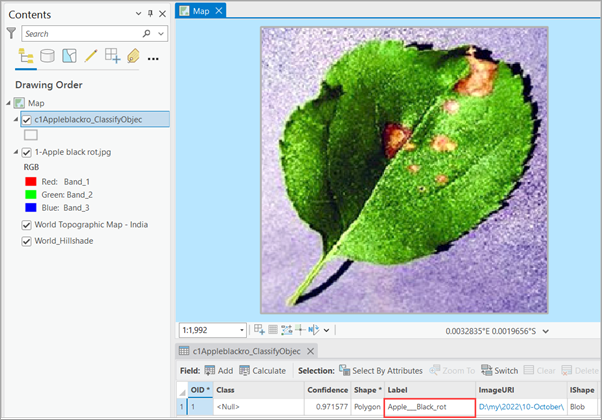このモデルは、ArcGIS Pro の Image Analyst ツールボックスからアクセスできる [ディープ ラーニングを使用したオブジェクトの分類 (Classify Objects Using Deep Learning)] ツールで使用できます。
画像の推奨構成
以下の画像構成をお勧めします。
- 解像度 - 必要な画像解像度は 224 x 224 ピクセルです。
- 画像 - 8 ビット、3 バンドの (RGB) 画像。
注意:
入力画像は、以下のサンプル画像に示すように、画像ごとに、1 枚の葉全体とともに、グレーまたはソリッド カラーの背景が必要です。
植物の葉の病気を分類
次の手順で、画像から植物の葉の病気を分類します。
- Plant Leaf Disease Classification モデルをダウンロードします。
- [データの追加] をクリックして、[コンテンツ] ウィンドウに画像を追加します。

この画像で予測を実行します。
- [解析] タブをクリックして [ツール] を参照します。

- [ジオプロセシング] ウィンドウで [ツールボックス] をクリックして、[Image Analyst ツール] を展開します。 [ディープ ラーニング] で [ディープ ラーニングを使用したオブジェクトの分類 (Classify Objects Using Deep Learning)] ツールを選択します。

- [パラメーター] タブで、次のように変数を設定します。
- [入力ラスター] - ドロップダウン メニューまたはフォルダーから入力画像を選択します。
- [出力分類オブジェクト フィーチャクラス] - 出力フィーチャクラスを設定します。
- [モデル定義] - 事前トレーニングされた、または微調整されたモデルの .dlpk ファイルを選択します。
- [モデル引数] (オプション) - 必要に応じて引数の値を変更します。

- [環境] タブで、次のように変数を設定します。
- [処理範囲] - ドロップダウン メニューからデフォルト範囲または他の選択肢を選択します。
- [プロセッサー タイプ] - 必要に応じて [CPU] または [GPU] を選択します。
可能であれば [GPU] を選択し、[GPU ID] を、使用する GPU に設定することをお勧めします。

- [実行] をクリックします。
出力レイヤーがマップに追加されます。
- [コンテンツ] ウィンドウで出力フィーチャ レイヤーを右クリックして、[属性テーブル] をクリックします。 属性テーブルの Label 列には、属性テーブルには、画像に示されている予測された葉の病気が格納されます。